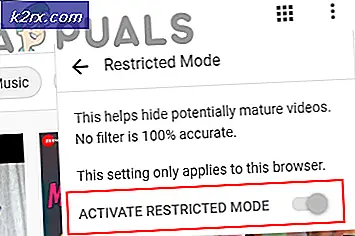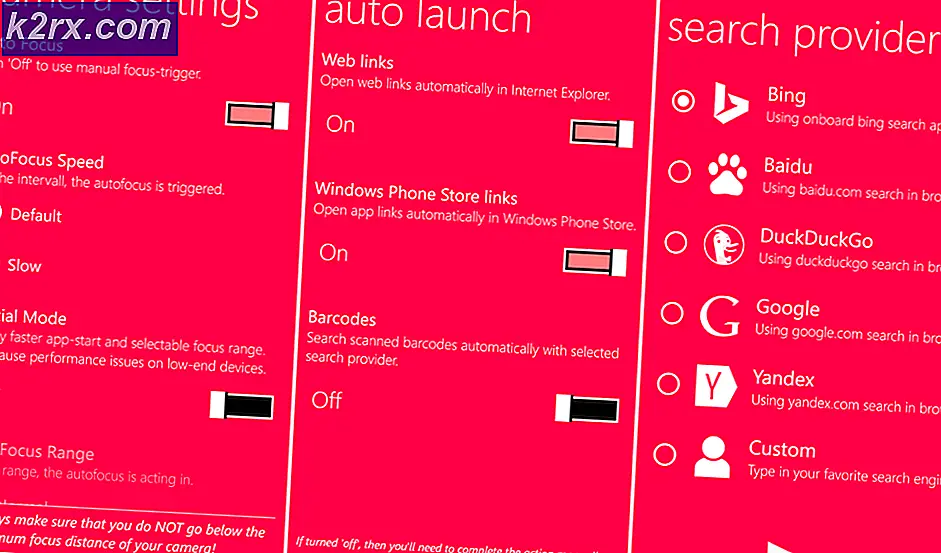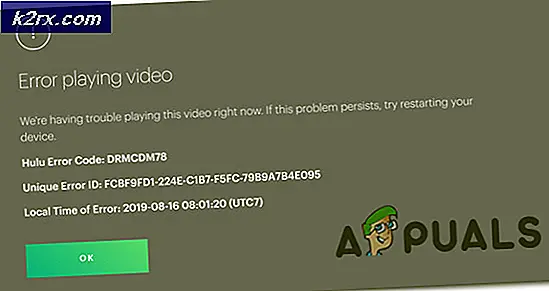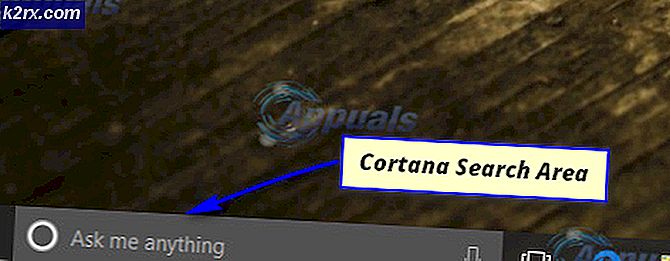Fix: Lydstik foran fungerer ikke
Forreste lydstik henviser til de forreste hovedtelefoner / mikrofonporte, der findes på en pc. Bærbare computere har normalt enkelt lydporte placeret enten i siderne eller foran. Vi taler om pc'er i denne artikel og diskuterer, hvordan du løser de forreste lydstik.
Årsagerne til, at dit forreste lydstik ikke fungerer, er direkte relateret til dine drivere eller forbindelsen mellem computerens kabinet og bundkortet. Dette problem løses normalt ved hjælp af enkle trin og kræver ikke meget fejlfinding.
Hvad får Front Audio Jack til ikke at fungere på en pc?
Som nævnt før er årsagerne til, at det forreste lydstik ikke fungerer på din stationære pc ret begrænsede. Årsagerne er, men ikke begrænset til:
Vi har listet løsningerne i en rækkefølge, der er foreskrevet af sværhedsgraden og forekomstniveauet. Sørg for, at du først følger den øverste løsning, og arbejd dig ned i overensstemmelse hermed.
Løsning 1: Indstilling af lydenhed som standard
I bedste fald er det muligt, at der ikke er noget galt med de installerede drivere på din computer, og forbindelsen mellem bundkortet og lydstikket er også korrekt. Lydenheden, der svarer til det forreste lydstik, er muligvis ikke indstillet som standardenheden til kommunikation, hvilket kan forårsage problemer. Vi ændrer disse indstillinger og ser, om problemet bliver løst.
- Højreklik på lydikonet på din proceslinje, og vælg Lyde.
- Vælg fanen Afspilning, højreklik på din lydenhed og vælg Indstil som standardenhed. Når du har indstillet det korrekt, vil du se vinduet noget som nedenfor.
- Kontroller nu, om de forreste lydporte fungerer korrekt.
Løsning 2: Aktivering af detektion
Et andet problem, som vi stødte på, var, hvor detekteringen blev slået fra for frontpanelet på din computer. Hvis selve detekteringen er deaktiveret, genkendes lydenheden ikke af computeren. Her navigerer vi til lydstikegenskaberne og aktiverer detekteringen manuelt.
Bemærk:Hvis det allerede er aktiveret, anbefaler vi, at du deaktiverer det og derefter ser, om problemet bliver løst.
- Naviger til Realteks officielle downloadwebsted, og download de nødvendige drivere til din computer til et tilgængeligt sted.
- Kør nu driveropsætningen og installer driverne på din computer i overensstemmelse hermed. Du bliver muligvis bedt om at genstarte. Genstart computeren korrekt, inden du fortsætter.
- Tryk på Windows + R, skriv “styring”I dialogboksen, og tryk på Enter for at kontrolpanelet skal starte. Vælg Små ikoner skærmtype øverst til højre på skærmen. VælgRealtek HD Audio Manager
- Klik nu på mappeikonet til stede på øverst til højre på skærmen.
- Når vinduet er åbnet, afkryds / fjern markeringen indstillingen Deaktiver registrering af frontpanelstik.
- Tryk på OK for at gemme ændringer og afslutte. Kontroller nu, om problemet er løst.
Løsning 3: Kontrol af forbindelse mellem bundkort og lydstik
Hvis begge ovenstående metoder ikke fungerer, skal du sørge for, at forbindelsen mellem dit bundkort og det forreste lydstik er korrekt og tilsluttet. Denne forekomst er meget almindelig hos et antal forskellige brugere. Hvis forbindelsen ikke er korrekt, ser det ud til computeren, at der slet ikke er noget lydstik foran.
- Åbn kabinettet på din computer og find forbindelsen mellem bundkortet og det forreste lydstik.
- Hvis du også har USB-kapacitet foran på dit tårn, vil du se lyd og en USB-ledning. Sørg for, at de er tilsluttet korrekt.
- I nogle tilfælde rapporterede brugerne også, at omvendt stik på jackstikkene og derefter isætning af dem i bundkortet løste problemet med det samme. Sørg for, at ledningerne er tilsluttet korrekt.
Bemærk: Hvis dette ikke virker for dig, skal du fejlfinde, om lydstikket fungerer. Hvis det ikke er tilfældet, skal du kontrollere forbindelserne lodning osv.
Løsning 4: Brug af lydstikket bagpå
Hvis al ovenstående metode ikke løser problemet, kan du prøve at tilslutte dit lydstik bag på enheden. Hver computer har kapacitet til forreste lydstik, men altid har lydstik tilsluttet direkte til bundkortet på bagsiden af tårnet.
Find lydstikket, som sandsynligvis har en grøn farve (lyserød til mikrofon), og sæt din lydenhed der. Disse opretter forbindelse som standard, og du kan bruge din lydenhed uden problemer.
Løsning 5: Geninstallation af lyddrivere
En anden grund til, at det forreste lydstik på din computer muligvis ikke fungerer, er, at der er forældede lyddrivere installeret på din computer. Enten dette eller driverne er selv korrupte. Da drivere er hovedgrænsefladen, der kommunikerer med dit operativsystem, kan dette medføre problemer. Vi opdaterer driverne korrekt, og efter at have deaktiveret nogle indstillinger, skal du kontrollere, om problemet er løst.
- Tryk på Windows + R, skriv “devmgmt.msc”I dialogboksen, og tryk på Enter. Når du er i enhedsadministratoren, skal du navigere tillyd / lydrullemenuen til enheder.
- Vælg HD-lydenheden (eller hvilken der er installeret), højreklik på den og vælgAfinstaller.
- Når enheden er afinstalleret,genstartdin computer fuldstændigt.
- Naviger tilbage til enhedsadministratoren, og du skal bemærke, at enheden geninstalleres automatisk ved hjælp af standarddrivere. Hvis den ikke gjorde det, kan du navigere til producenten af dit lydkort og installere de nyeste drivere derfra.
- Efter installation af de nyeste drivere skal du kontrollere, om problemet er løst.